
下载备份工具、解压工具和恢复工具




下载备份工具、解压工具和恢复工具




1、备份数据前,为防止备份过程中误操作导致的数据丢失,请提前将微信已有数据备份到电脑。
步骤如下:登录PC端微信-选择备份与恢复-备份聊天记录到电脑。确定已备份至电脑后点击“下一步”
如您有多个微信或者微信分身,请注意将每一个微信号及分身号都分别进行备份
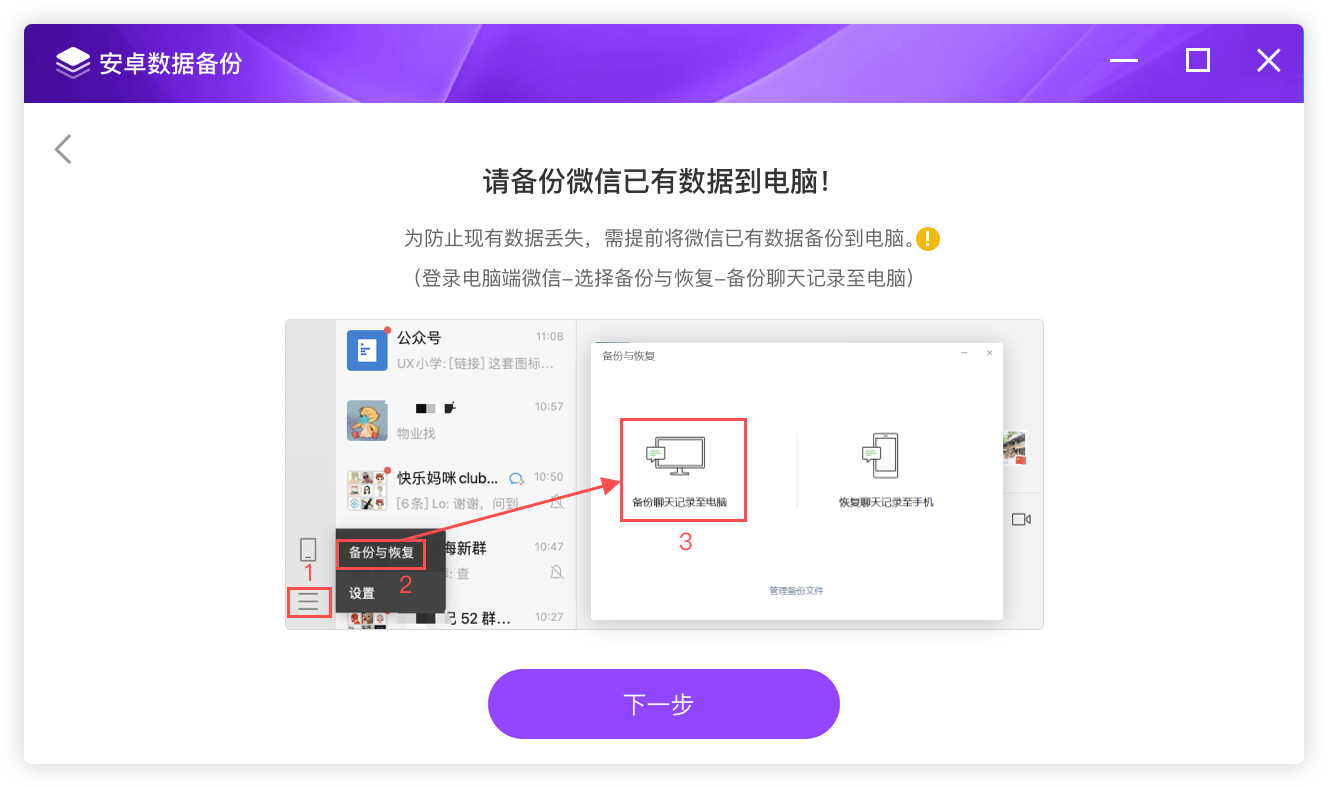
2、打开并安装好安卓手机备份工具,点击“开始备份”;
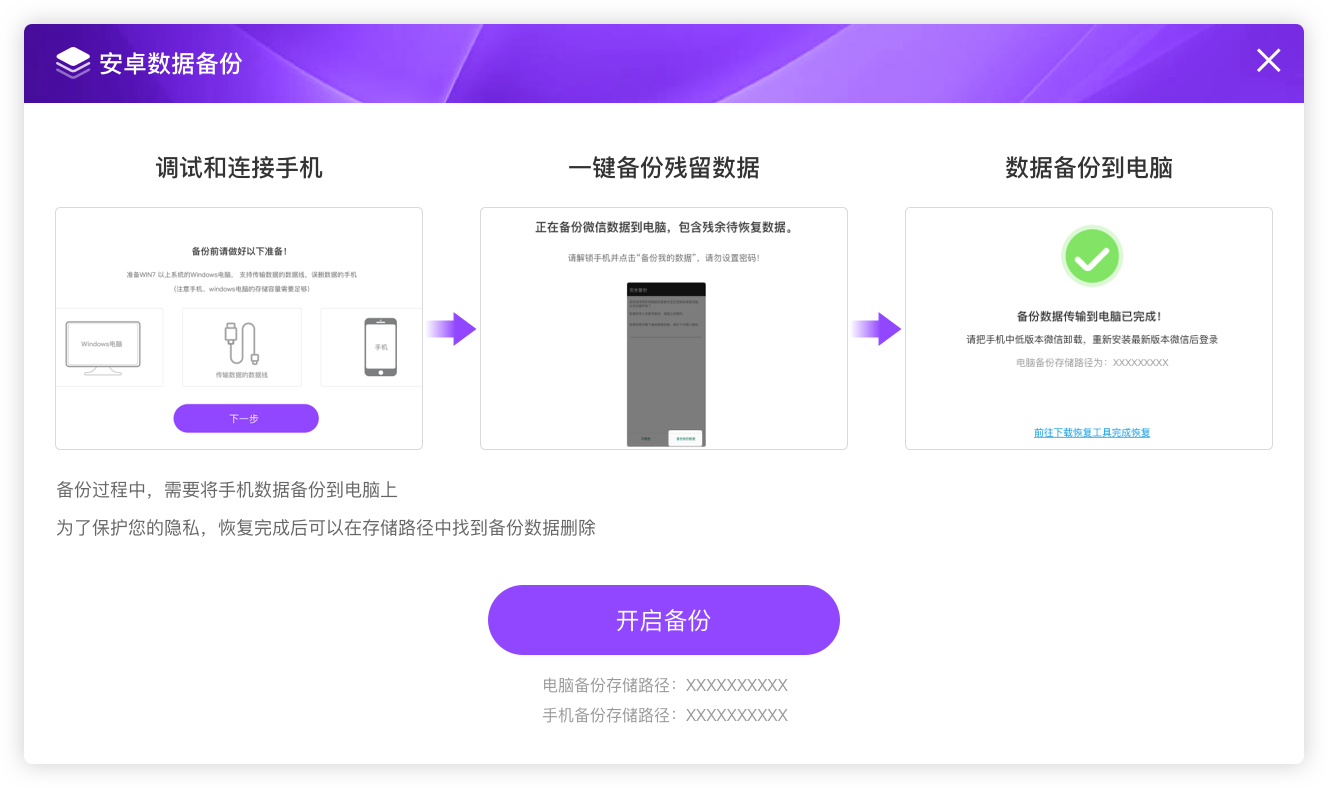
3、请输入APP微信恢复教程生成的订单号和授权码进行登录,可前往微信恢复教程查看订单号和授权码
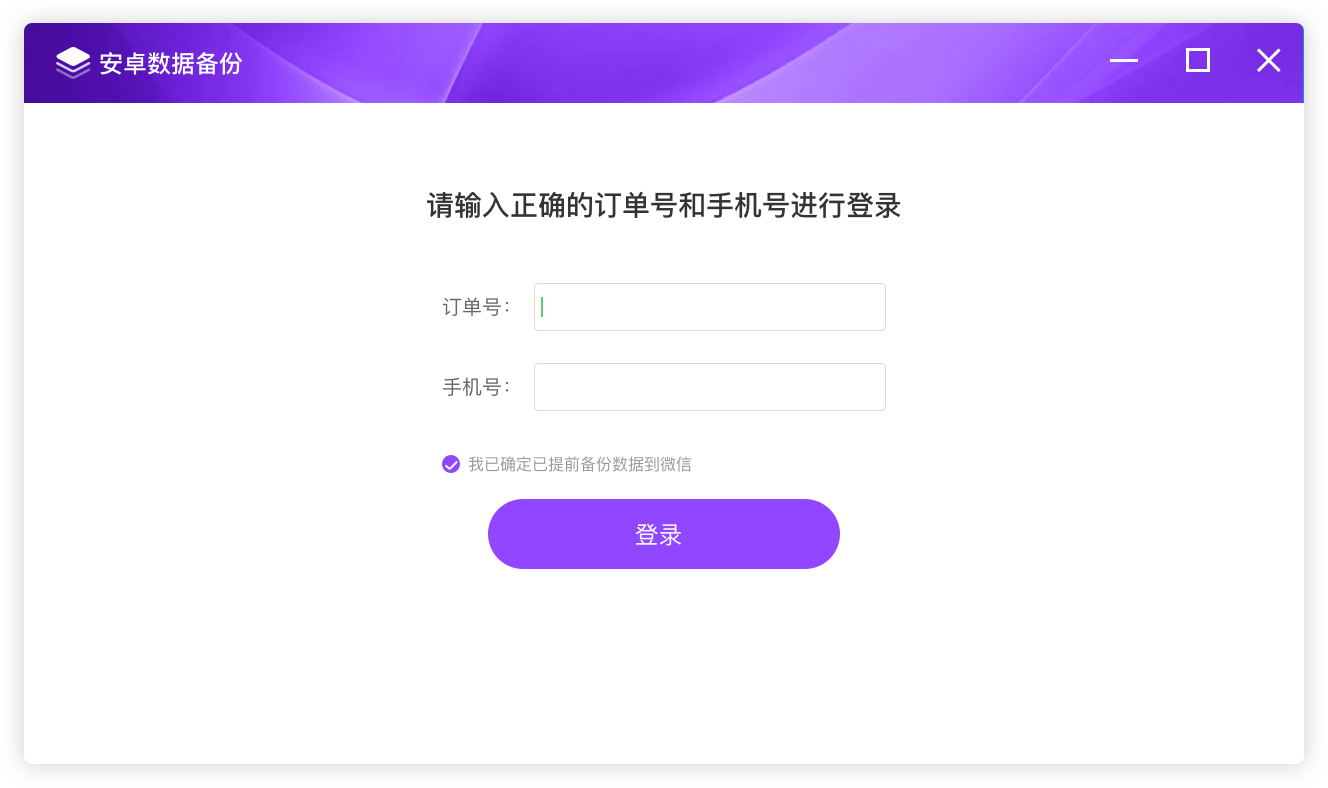
4、按照安卓备份工具中的步骤操作,在手机上打开USB调试。然后用数据线将手机和电脑连接上,打开“允许文件传输”。
页面左上角确认连接状态“已通过USB连接”
1)打开数据恢复APP,在个人中心页面点击打开USB调试,按照操作指引打开USB调试
2)手机上【设置---更多设置---关于手机---版本号--点击七次版本号--打开开发者模式--返回更多设置下拉--开发者模式--USB 调试】或【设置---更多设置---开发者模式---打开USB 调试】
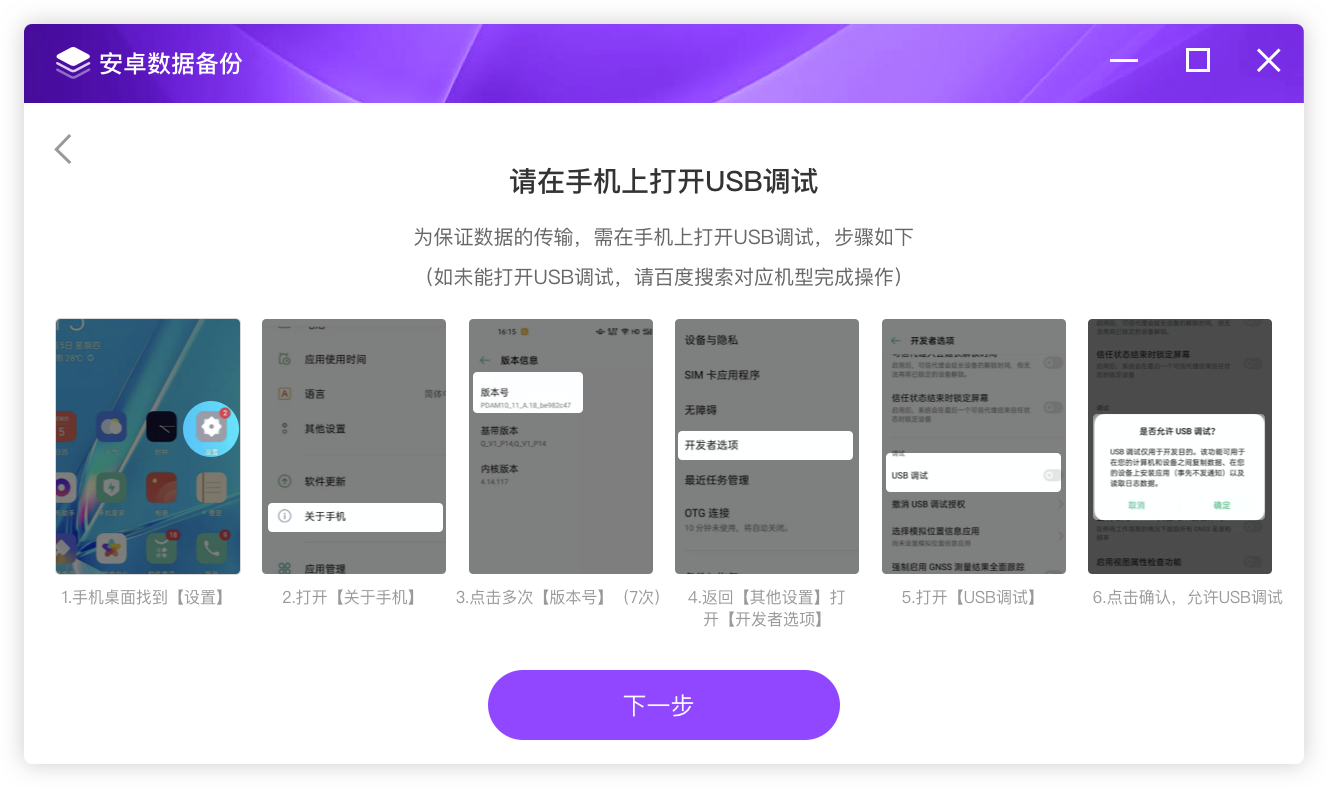
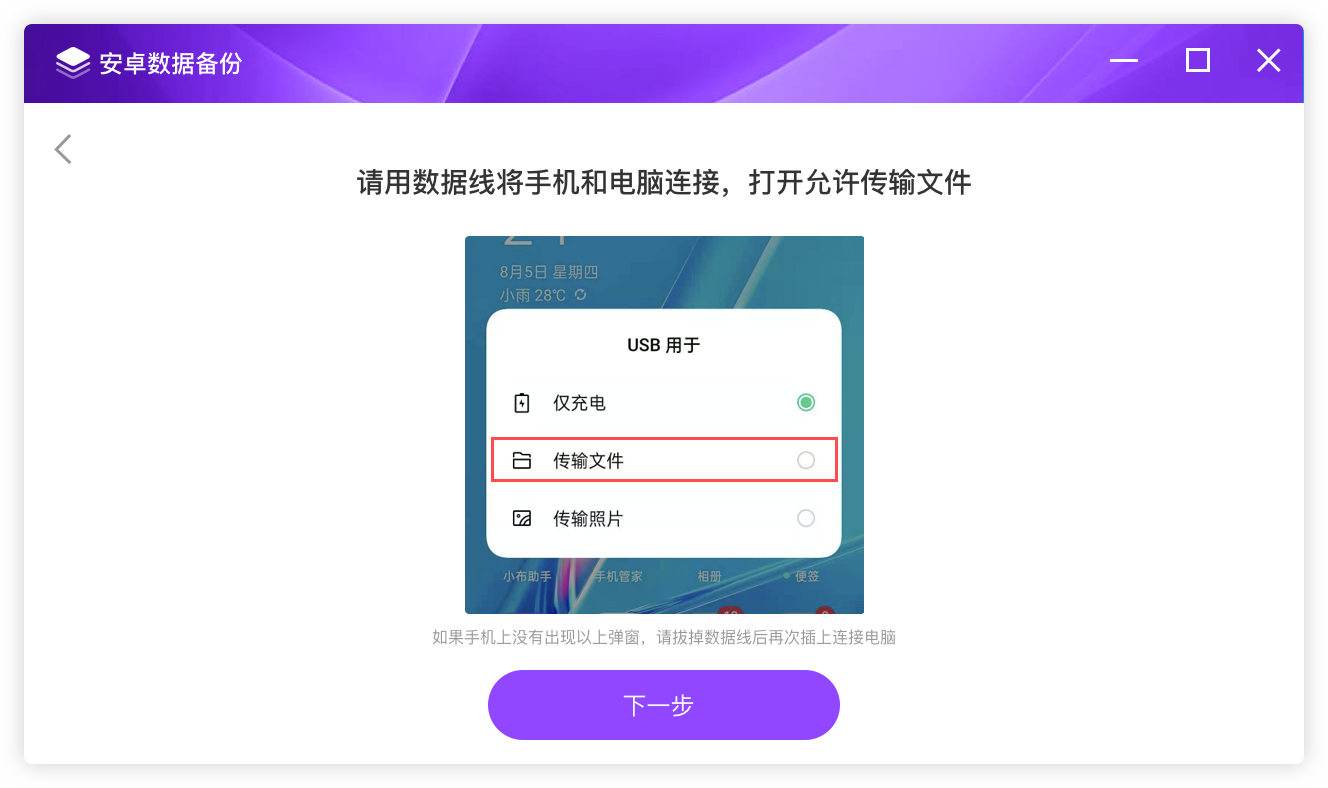
5、连接成功后开始备份准备,请按照备份工具中的步骤操作:自动卸载微信后,手机将会自动重启。
重启后请打开允许文件传输和USB调试。安装低版本微信可能需要您在手机上点击确认安装。
(注意备份过程中不能锁屏、不能使用手机、不要插拔USB线等影响手机操作事项,否则可能导致数据备份失败)
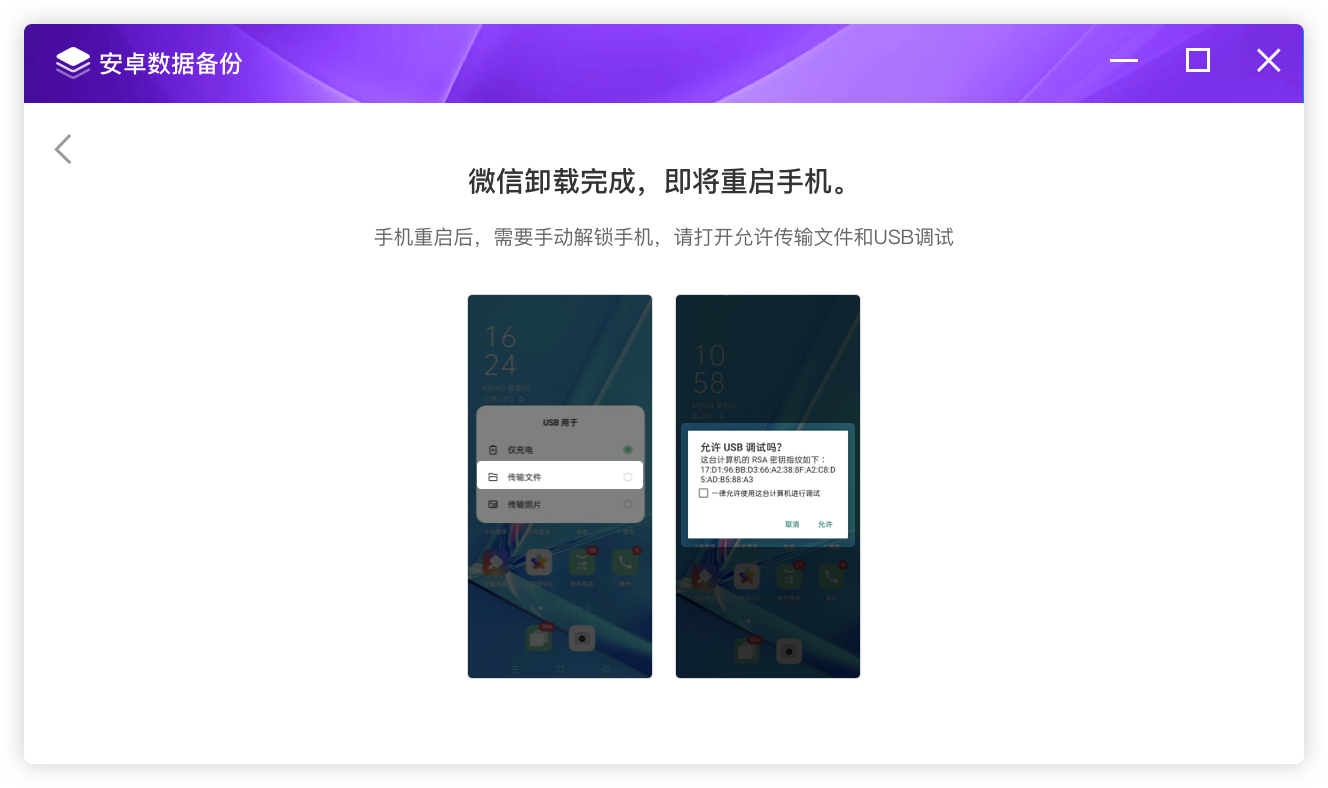
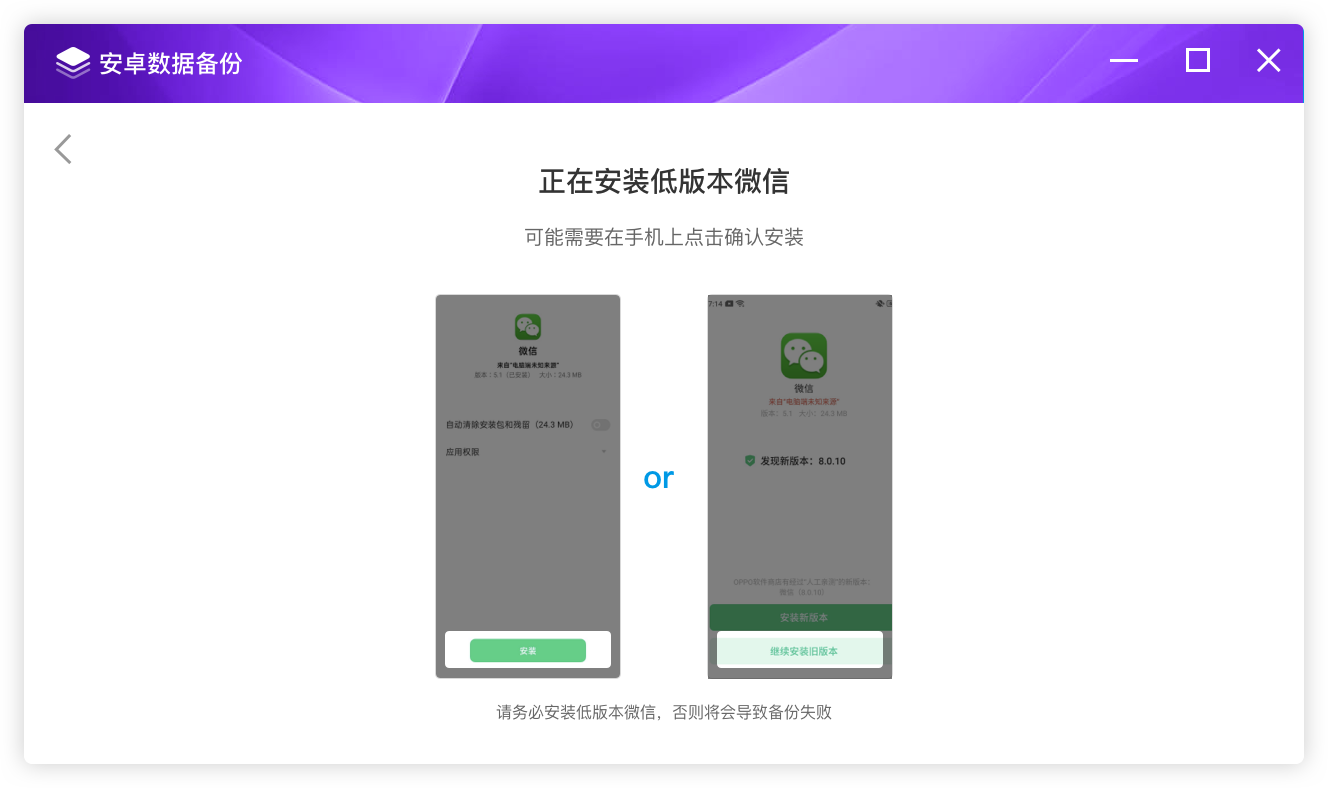
6、开始备份微信数据,请在手机上点击“备份我的数据”,请勿设置密码。
如果按钮灰色,无法点击“备份我的数据”请设置可记住的密码再点击。
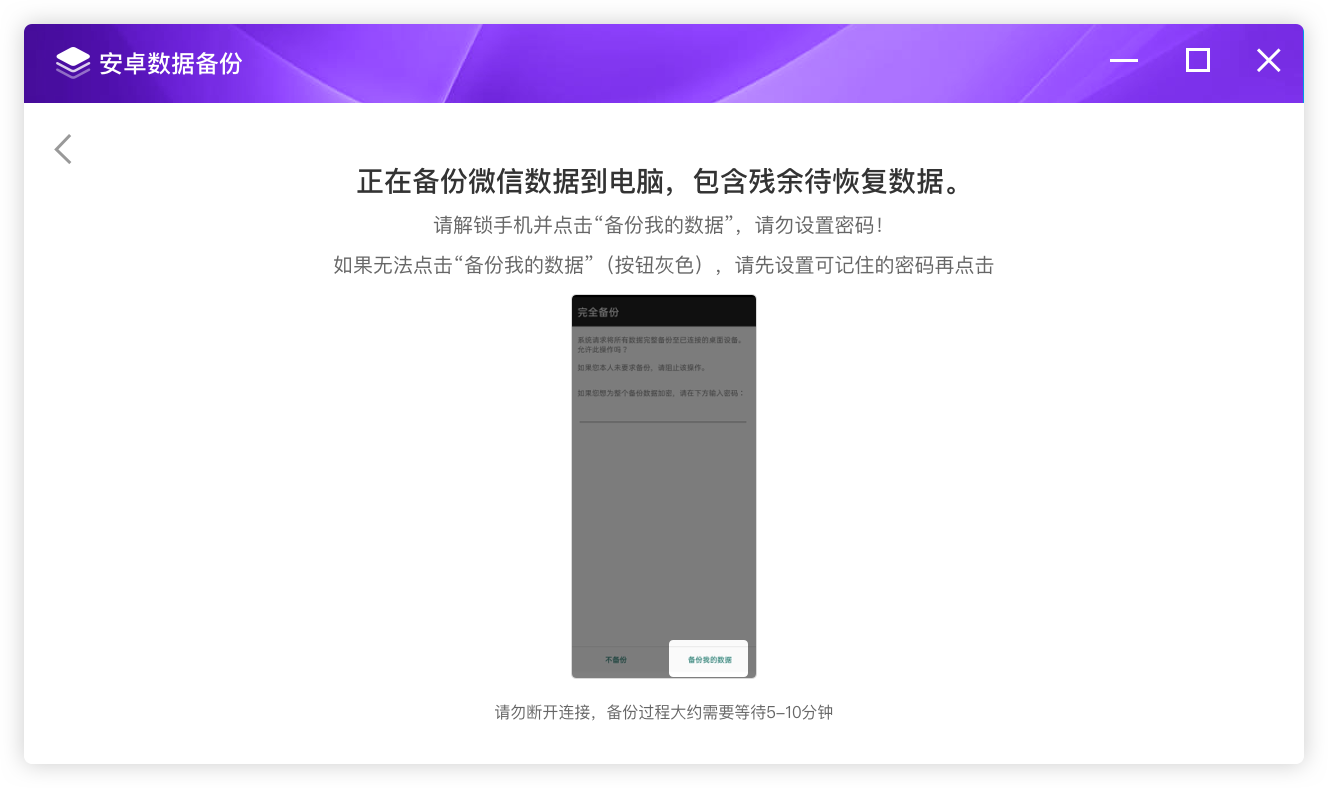
7、数据备份到手机传输到电脑,注意数据越大需要的时间越长,需保持屏幕亮屏状态下耐心等待。
提示“备份数据传输到电脑已完成”后,可以拔掉手机数据线

1、复制恢复工具下载链接到浏览器中打开,下载后,双击打开并安装PC恢复工具【recovery】
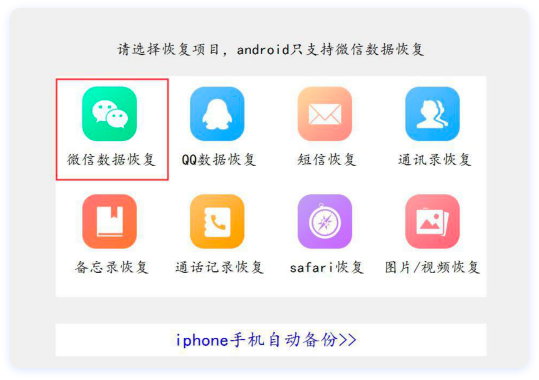
2、选择安卓模式,选择备份包保存目录【默认shunmabackup】选择备份包读取
默认储存路径【我的电脑---最大盘---shunmabackup---备份名称的文件夹
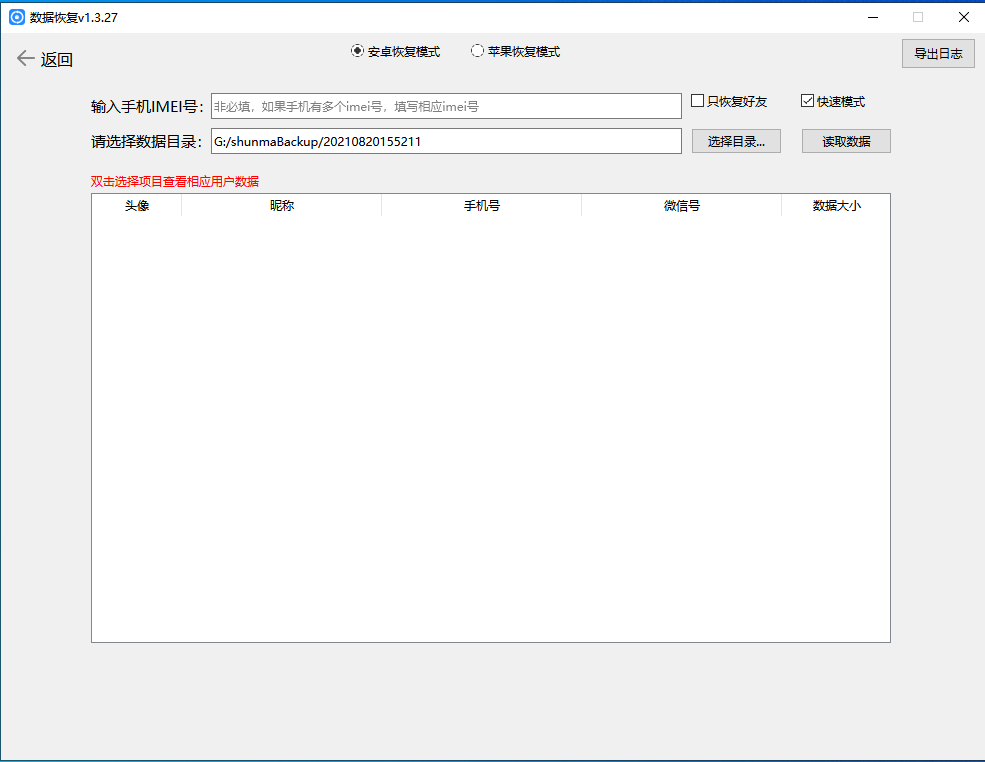
注意:
1、如果出现“数据库损坏”则需要在手机拨号界面上输入 *#06# 显示出来的 IMEI 号填入进去恢复工具上面;
2、如果还是不行则尝试重新备份数据,重新走一遍流程 USB 数据线
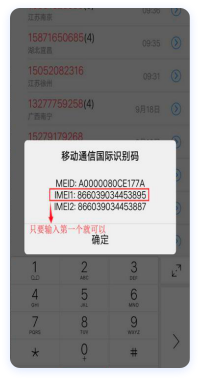
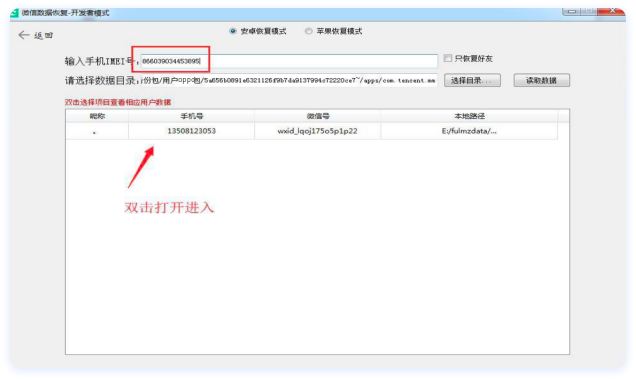
3、读取完成后会列出该手机登录过的微信号双击进入
4、工具下方可以根据好友的 ID、昵称、微信号进行搜索,还可以根据消息查找好友(未付费前大部分内容会以“**”代替)
注意红色字体的提示,购买成功后将显示全部的内容,预览到有价值的数据,请点击【立即购买/显示微信号】本费用为软件授权使用费付费后不支持退款
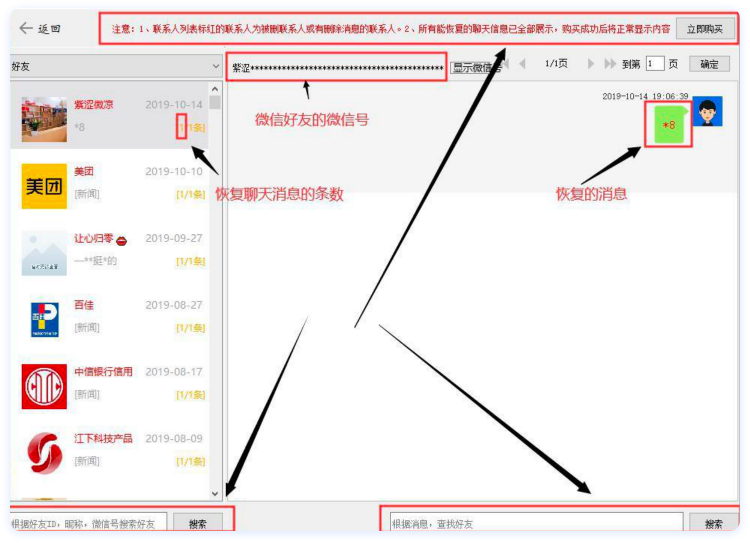
5、点击后需要输入APP微信恢复教程中生成的订单号和手机号,会显示数据恢复功能费用的金额,可自行选择支付方式【微信或支付宝支付】
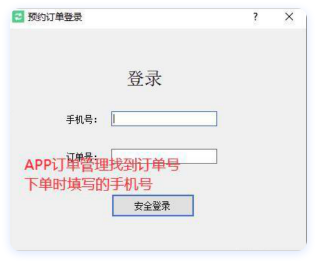
6、购买后会显示软件中能恢复出来的所有微信好友的原始微信账号及聊天记录的完整内容(聊天记录不支持导入回到微信软件内,导出 到电脑是以网页格式显示的,语音记录不支持恢复)
注:
关闭软件后再次打开或者是已经有备份包的情况下,可以先选择要恢复的项目后,选择路径【备份及解压出来的路径】进行读取